win7电脑开机密码受保护怎么解除 win7如何取消开机密码受保护
更新时间:2023-12-18 14:48:53作者:yang
Win7电脑开机密码受保护是一种常见的安全措施,它可以保护我们的个人信息和重要数据不被未经授权的人访问,在某些情况下,我们可能需要解除开机密码受保护,比如我们的电脑仅在私人环境中使用,或者我们忘记了设置的密码。如何取消Win7电脑的开机密码受保护呢?在本文中我们将探讨几种简单有效的方法,帮助您解除Win7电脑的开机密码受保护。
具体方法:
1、打开开始菜单按钮,然后选择“控制面板”,如下图所示:
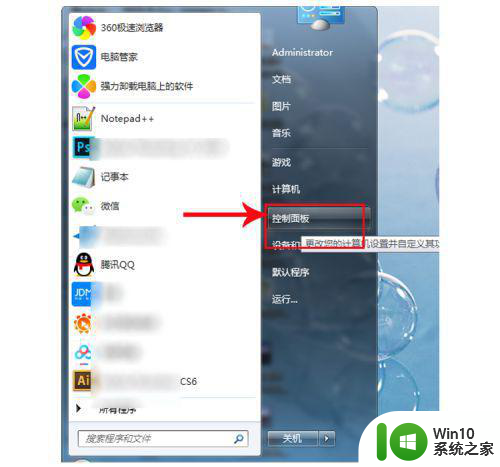
2、在弹出的控制面板页面找到“用户账户”并点击,如下图所示:
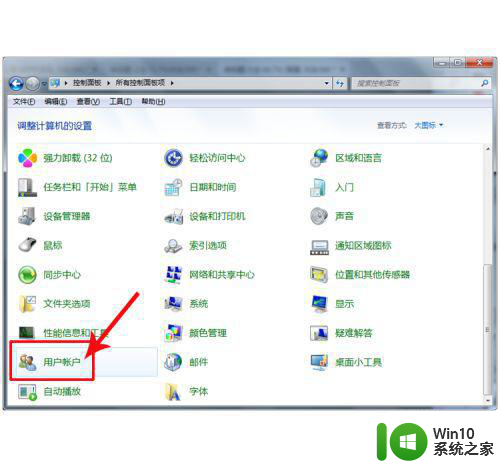
3、点击之后进入到用户账户页面,如下图所示:
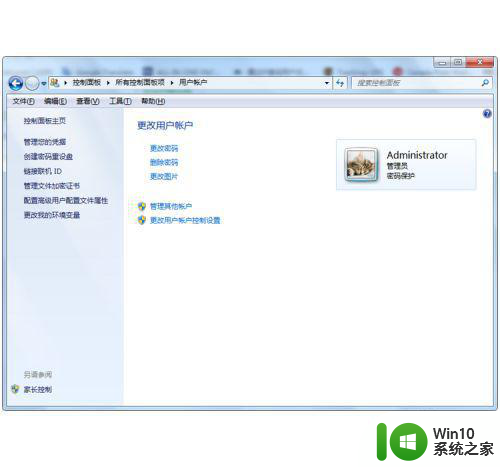
4、选择上图中的“删除密码”选项,然后在下图的对话框中输入当前的密码以确认身份,如下图所示:
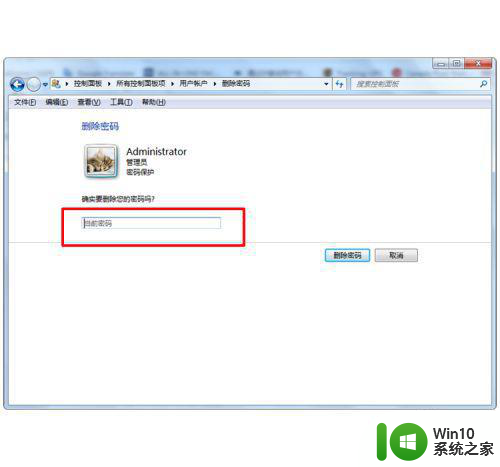
5、输入完成之后点击“删除密码”按钮,成功删除后会直接跳回到用户账户页面,重启电脑之后即可看到终于不需要输入密码啦!
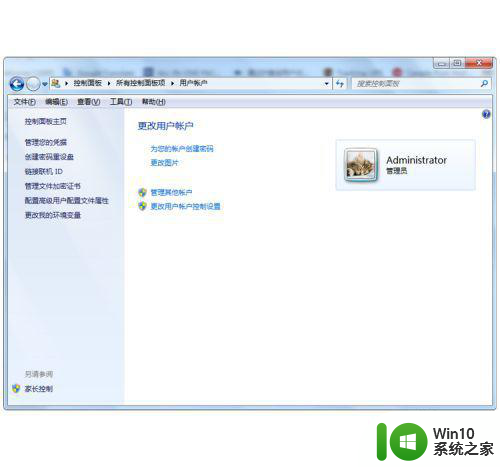
以上就是win7电脑开机密码受保护怎么解除的全部内容,有遇到相同问题的用户可参考本文中介绍的步骤来进行修复,希望能够对大家有所帮助。
win7电脑开机密码受保护怎么解除 win7如何取消开机密码受保护相关教程
- win7如何取消屏保 win7取消屏幕保护密码
- win7系统怎么取消开机密码?win7开机密码怎么取消 win7系统如何取消开机密码
- win7计算机三层密码怎么设置 win7计算机密码保护设置方法
- win7怎么取消开机密码 如何删除win7电脑的登录密码
- win7打开PDF文档提示“受保护无法进行编辑”如何解决 win7打开PDF文档提示“受保护无法进行编辑”怎么办
- win7系统启动密码怎么取消非屏保密码 Win7系统如何取消开机密码
- win7笔记本如何设置开机密码保护 win7笔记本开机密码设置步骤及注意事项
- win7电脑如何添加屏幕保护密码 怎么在win7系统中设置桌面锁屏密码保护
- win7屏幕保护设置密码的方法 win7屏保密码设置步骤
- win7无法关闭密码保护共享解决方法 win7如何关闭密码保护共享
- 怎么删除win7系统开机密码 win7电脑开机密码忘记怎么办
- 教你快速删除win7开机密码 如何安全删除win7系统开机密码
- window7电脑开机stop:c000021a{fata systemerror}蓝屏修复方法 Windows7电脑开机蓝屏stop c000021a错误修复方法
- win7访问共享文件夹记不住凭据如何解决 Windows 7 记住网络共享文件夹凭据设置方法
- win7重启提示Press Ctrl+Alt+Del to restart怎么办 Win7重启提示按下Ctrl Alt Del无法进入系统怎么办
- 笔记本win7无线适配器或访问点有问题解决方法 笔记本win7无线适配器无法连接网络解决方法
win7系统教程推荐
- 1 win7访问共享文件夹记不住凭据如何解决 Windows 7 记住网络共享文件夹凭据设置方法
- 2 笔记本win7无线适配器或访问点有问题解决方法 笔记本win7无线适配器无法连接网络解决方法
- 3 win7系统怎么取消开机密码?win7开机密码怎么取消 win7系统如何取消开机密码
- 4 win7 32位系统快速清理开始菜单中的程序使用记录的方法 如何清理win7 32位系统开始菜单中的程序使用记录
- 5 win7自动修复无法修复你的电脑的具体处理方法 win7自动修复无法修复的原因和解决方法
- 6 电脑显示屏不亮但是主机已开机win7如何修复 电脑显示屏黑屏但主机已开机怎么办win7
- 7 win7系统新建卷提示无法在此分配空间中创建新建卷如何修复 win7系统新建卷无法分配空间如何解决
- 8 一个意外的错误使你无法复制该文件win7的解决方案 win7文件复制失败怎么办
- 9 win7系统连接蓝牙耳机没声音怎么修复 win7系统连接蓝牙耳机无声音问题解决方法
- 10 win7系统键盘wasd和方向键调换了怎么办 win7系统键盘wasd和方向键调换后无法恢复
win7系统推荐
- 1 风林火山ghost win7 64位标准精简版v2023.12
- 2 电脑公司ghost win7 64位纯净免激活版v2023.12
- 3 电脑公司ghost win7 sp1 32位中文旗舰版下载v2023.12
- 4 电脑公司ghost windows7 sp1 64位官方专业版下载v2023.12
- 5 电脑公司win7免激活旗舰版64位v2023.12
- 6 系统之家ghost win7 32位稳定精简版v2023.12
- 7 技术员联盟ghost win7 sp1 64位纯净专业版v2023.12
- 8 绿茶ghost win7 64位快速完整版v2023.12
- 9 番茄花园ghost win7 sp1 32位旗舰装机版v2023.12
- 10 萝卜家园ghost win7 64位精简最终版v2023.12